셀 포인터를 마지막 데이터로 이동하는 방법과 데이터베이스의 가장 끝으로 이동하는
간편한 동작과 단축키를 익혀 사용해 보세요.
LIST
아래의 예제 파일을 다운로드하여 실습해보세요
출처 : 통계청
데이터는 통계청에서 다운받은 2017~2020년 기준 가구소득 데이터입니다.
| 셀 포인터 이동 |
Q1> 마지막 데이터로 이동해 이어서 데이터를 작성
A1> 연속된 데이터가 있는 셀 클릭 → 이동 방향에 해당되는 면 더블클릭 또는 CTRL + ↓
예제 ) C열의 마지막 데이터에 이어서 작성하기 위해 , C열 값들 중 임의의 셀에 클릭하여 아랫면을 더블클릭합니다.


Q2> 처음으로 이동
A2> A1셀로 이동 : CTRL + HOME / 연속 된 데이터에 셀 포인터 → 윗면 더블클릭 또는 CTRL + ↑
Q3> B열과 E , G , I , K열을 비교해보세요
A3> 인터넷에서 다운로드한 데이터는 한번씩 숨은 문자가 포함된 경우가 있습니다. 다음 포스팅에서 해결 방법을 찾아보도록 하겠습니다.
2022.09.27 - [MS Office/Excel Tip] - [엑셀Tip] 인터넷에서 다운로드 받은 통합 문서의 유령 문자 지우기
[엑셀Tip] 인터넷에서 다운로드 받은 통합 문서의 유령 문자 지우기
LIST 예제 파일 다운 유령문자 해결방법 아래의 예제 파일을 다운로드하여 실습해보세요 출처 : 통계청 데이터는 통계청에서 다운받은 2017~2020년 기준 가구소득 데이터입니다. 유 령 문 자 예제
san51k.tistory.com
| 마지막 데이터 확인 |
지난 포스팅에서 배운 CTRL + SHIFT + END의 모체가 되는 단축키입니다.
Q1> 셀 포인터를 작성한 데이터의 가장 끝으로 이동하여 셀 주소 확인
A1 > 임의의 위치에 셀 포인터 → CTRL + END
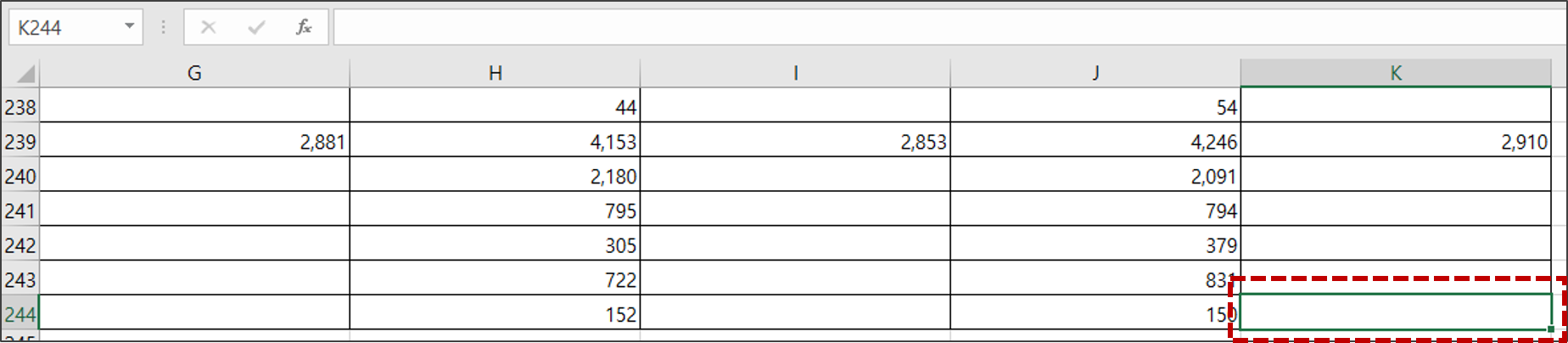
| 행 방향 ( 좌 , 우 ) 이동 |
직전의 데이터는 모두 열방향 ( 위 , 아래 ) 이동 방식이었습니다.
자주 사용되는 형태는 아니지만 가끔 행방향으로 작성된 데이터베이스의
처음과 끝으로 이동하는 방법에 대하여 알아보도록 하겠습니다.
Q1> 작성한 데이터의 오른쪽 끝으로 이동하여 셀 주소 확인
A1 > 연속된 데이터가 있는 임의의 셀 클릭 → 셀포인터 오른쪽면 더블클릭 또는 CTRL + →
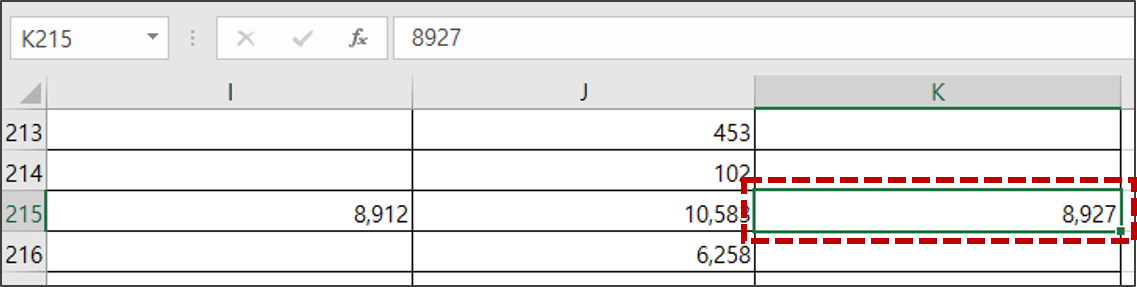
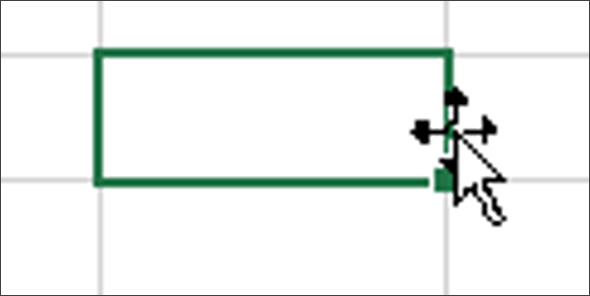
Q2> 데이터가 작성 된 마지막 셀로 이동 → 마지막 데이터 다음줄을 작성하기 위해 처음으로 셀 포인터 이동
1. CTRL + END ( 데이터가 작성 된 마지막 셀로 이동)
2. HOME
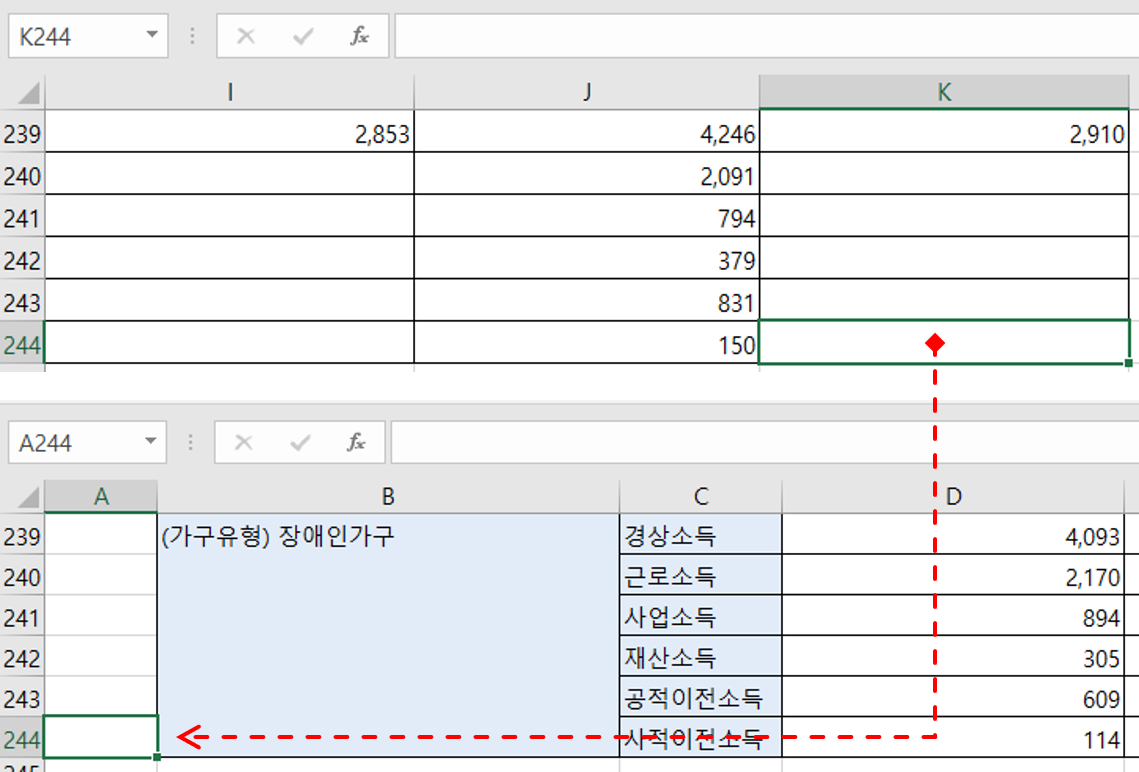
Q3> HOME이 처음이면 END는 마지막 데이터로 이동해야하지 않나요?
A3 > END키를 누르면 상태표시줄(화면왼쪽아래)가 끝 모드로 변경됩니다.
이때, HOME를 눌러 행의 마지막 셀로 이동합니다.
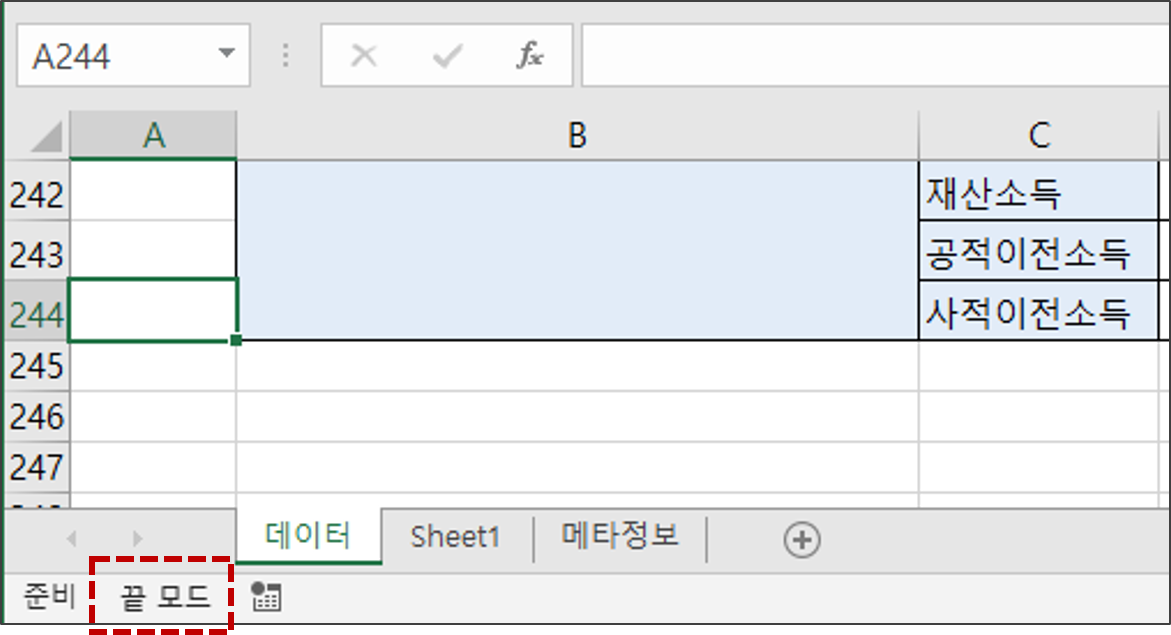
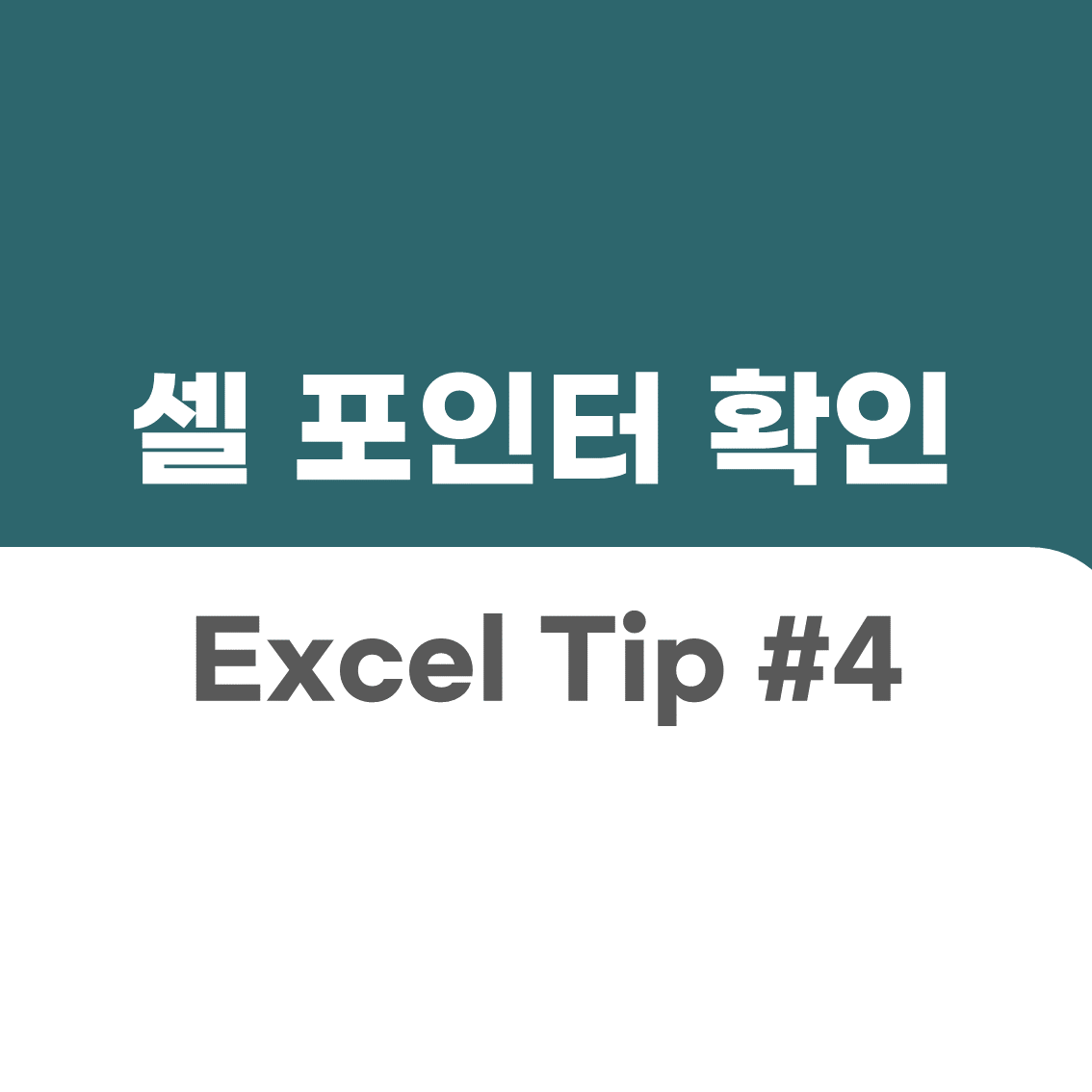
'MS Office > Excel Tip' 카테고리의 다른 글
| [엑셀Tip] 값이 변경되는 지점마다 빈 행(줄) 추가하기 (0) | 2022.09.29 |
|---|---|
| [엑셀Tip] 데이터 범위 지정 쉽게 하기 : 방대한 데이터 , 연속 데이터 , 비연속 데이터 (0) | 2022.09.27 |
| [엑셀Tip] 빈 셀 채우기 ( 위 쪽 셀 값 가져오기 ) (0) | 2022.09.27 |
| [엑셀Tip] 인터넷에서 다운로드 받은 통합 문서의 유령 문자 지우기 (1) | 2022.09.27 |
| [엑셀Tip] 공백 제거 (1) | 2022.09.27 |
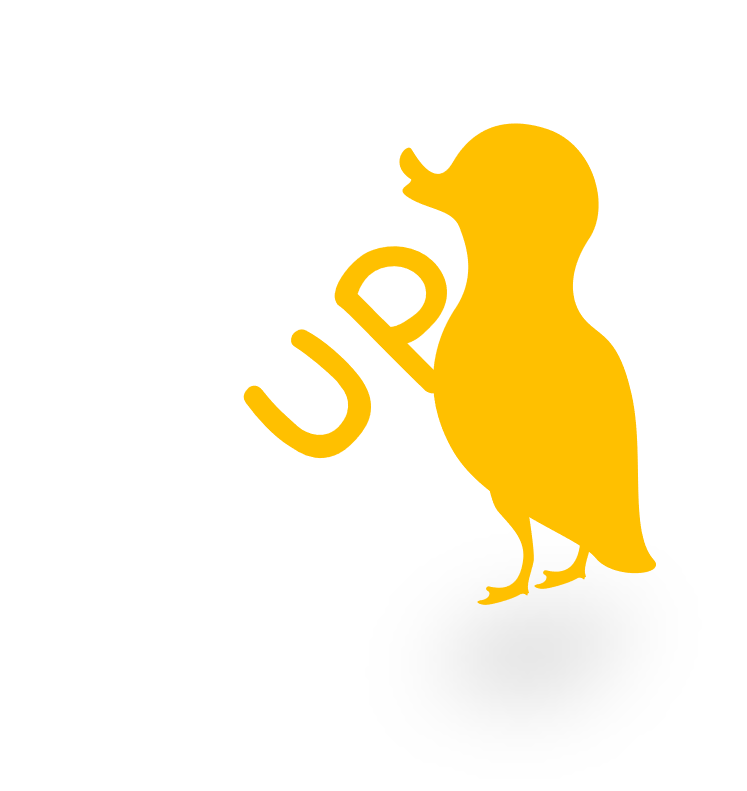





댓글